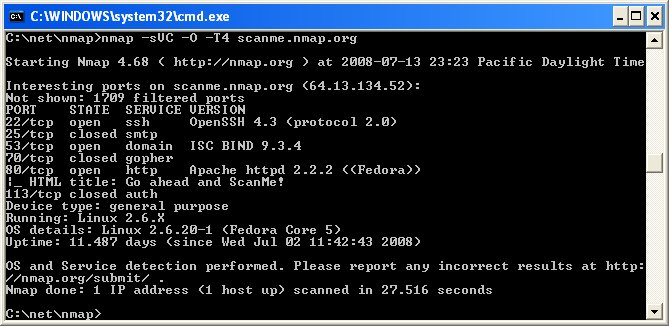Cómo instalar Instalar nmap en windows
Limitaciones Conocidas de Nmap en Windows
Aunque la versión de Windows ha mejorado significativamente, aún presenta algunas limitaciones en comparación con Unix:
1. Interfaces de Ethernet: Nmap solo soporta interfaces de Ethernet (incluyendo la mayoría de las tarjetas inalámbricas 802.11 y muchos clientes VPN) para escaneos de paquetes en bruto. No soporta conexiones RAS como PPP dialups y ciertos clientes VPN.
2. Escaneo de la Propia Máquina: Sin Npcap, no puedes escanear tu propia máquina usando una IP de loopback (como 127.0.0.1) debido a una limitación de Windows.
3. Velocidad de Escaneo: Generalmente, las velocidades de escaneo en Windows son comparables a Unix, aunque Unix a menudo tiene una ligera ventaja en rendimiento.
Opciones de Instalación de Nmap en Windows
Los usuarios de Windows tienen tres opciones para instalar Nmap, todas disponibles en la página de descargas de Nmap.
1. Instalador Automático de Windows
La mayoría de los usuarios prefieren esta opción debido a su facilidad de uso. Cada versión de Nmap incluye un instalador automático de Windows llamado nmap-<versión>-setup.exe. Este instalador también ofrece la opción de instalar la interfaz gráfica Zenmap y otras herramientas.
Pasos para la Instalación:
1. Descarga el instalador desde nmap.org/download.html.
2. Ejecuta el archivo de instalación y sigue las instrucciones para elegir la ruta de instalación e instalar Npcap.
2. Binaries en Zip para la Línea de Comandos
Cada versión estable de Nmap viene con binarios para la línea de comandos y archivos asociados en un archivo Zip. Esta opción no incluye una interfaz gráfica, por lo que necesitas ejecutar nmap.exe desde una ventana de comandos.
Pasos para la Instalación:
1. Descarga los binarios en Zip desde nmap.org/download.html.
2. Extrae el archivo Zip en el directorio deseado.
3. Aplica los cambios en el Registro para mejorar el rendimiento (opcional).
4. Instala la biblioteca de captura de paquetes Npcap incluida en el archivo Zip.
5. Ejecuta VC_redist.x86.exe para instalar los componentes de tiempo de ejecución de Microsoft Visual C++ si es necesario.
3. Compilar desde el Código Fuente
Esta opción es ideal para aquellos que desean contribuir al desarrollo de Nmap. Requiere Microsoft Visual C++ 2019, disponible en la suite comercial de Visual Studio.
Pasos para Compilar:
1. Descarga las dependencias de Windows desde Subversion con el comando svn checkout https://svn.nmap.org/nmap-mswin32-aux.
2. Descarga el último código fuente de Nmap desde nmap.org/download.html.
3. Descomprime el archivo del código fuente y asegúrate de que el directorio nmap-mswin32-aux esté en el mismo directorio padre.
4. Abre Visual Studio y el archivo de solución nmap-<versión>/mswin32/nmap.sln.
5. Configura la solución en modo Release.
6. Compila Nmap presionando F7 o seleccionando "Build Solution" en el menú.
Ejecutar Nmap en Windows
Nmap incluye la interfaz gráfica Zenmap. Si instalaste Nmap usando el instalador y dejaste marcada la opción de Zenmap, encontrarás una nueva entrada en el menú de inicio y en el escritorio.
Instrucciones para la Línea de Comandos:
1. Asegúrate de que el usuario tenga privilegios administrativos.
2. Abre una ventana de comandos (cmd).
3. Cambia al directorio donde instalaste Nmap.
4. Ejecuta nmap.exe.
Ejemplo:
c:
cd "\Program Files (x86)\Nmap"
nmap scanme.nmap.orgPara ejecutar Nmap desde cualquier directorio, añade el directorio de Nmap a tu variable de entorno PATH.
Conclusión
Instalar y ejecutar Nmap en Windows es un proceso sencillo gracias a las opciones de instalación disponibles. Ya sea que prefieras el instalador automático, los binarios en Zip para la línea de comandos, o compilar desde el código fuente, esta guía te proporciona todos los pasos necesarios para comenzar a usar Nmap en tu sistema Windows. Para más detalles y descargas, visita la página oficial de Nmap.

Jorge García
Fullstack developer